6 Consejos y trucos para aprovechar al máximo tu eReader Calibre
Si eres fanático de los libros electrónicos, probablemente hayas oído hablar de Calibre, la herramienta de gestión de libros electrónicos multiplataforma de código abierto que convierte su PC en una biblioteca virtual. Puede usarlo para leer libros electrónicos en su PC, administrar otros dispositivos como Kindles o editar sus libros electrónicos.
Hay pocas herramientas de administración de libros electrónicos que pueden igualar la funcionalidad del lector de libros electrónicos Calibre; hace más que la propia aplicación Kindle de Amazon para computadoras de escritorio, por ejemplo. Calibre es una excelente herramienta para ayudarlo a administrar sus libros electrónicos, por lo que aquí hay algunos consejos y trucos para aprovecharlos al máximo.
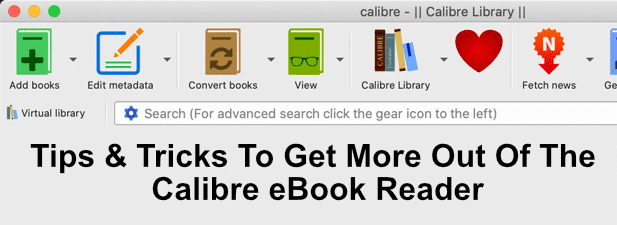
- Exportación de su biblioteca de libros electrónicos de Calibre
- Creación de una biblioteca de calibre de almacenamiento en la nube
- Creación de una biblioteca de libros electrónicos de Calibre compartida en red
- Eliminación de Ebook DRM usando Calibre
- Conversión de formatos de archivo de libros electrónicos
- Accede a noticias y revistas con Calibre
- Mejor gestión de libros electrónicos con Calibre
Exportación de su biblioteca de libros electrónicos de Calibre
Si le preocupa su colección de libros electrónicos o simplemente desea compartirla con otros usuarios, puede exportar su biblioteca de libros electrónicos desde Calibre utilizando la herramienta de exportación de Calibre. También puede usar la misma herramienta para importar una biblioteca existente.
- Para hacer esto, abra Calibre y toque Biblioteca de Calibre > Exportar/Importar todos los datos de calibre.
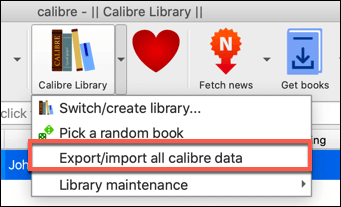
- En el Exportar/Importar todos los datos de calibre ventana, presione el Exporte todos sus datos de calibre opción.
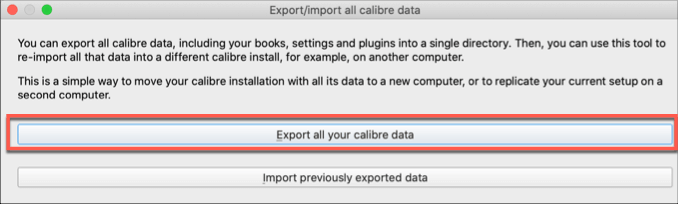
- Seleccione su biblioteca de libros electrónicos: la mayoría de los usuarios solo tendrán una biblioteca de Calibre, por lo que ya debería estar seleccionada. Apuro OK Continuar. Deberá elegir una ubicación para guardar su biblioteca y deberá seleccionar un directorio vacío para hacerlo.
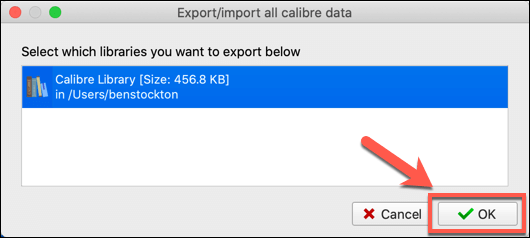
Con su biblioteca de libros electrónicos exportada, puede seguir los mismos pasos para importarla a otra instalación de Calibre: simplemente presione Importar datos previamente exportados por Exportar/Importar todos los datos de calibre ventana y seleccione sus datos en su lugar.
Creación de una biblioteca de calibre de almacenamiento en la nube
Si desea almacenar sus libros electrónicos utilizando un servicio de almacenamiento en la nube como Google Drive, puede exportar su colección allí. Es una excelente manera de hacer una copia de seguridad de su colección de libros electrónicos y compartirla con otros usuarios de Calibre, perfecta para las colecciones familiares de libros electrónicos.
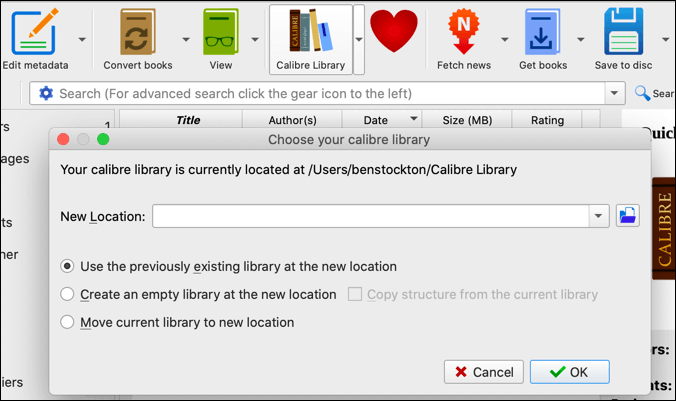
Para hacer esto, simplemente presione Biblioteca de Calibre > Cambiar/Crear una biblioteca. En el Elija su biblioteca de indicadores ventana, seleccione una ubicación que se sincronice con su servicio de almacenamiento en la nube (por ejemplo, en una carpeta de sincronización de Dropbox).
Lee También Cómo Crear Un Código QR En 7 Sencillos Pasos
Cómo Crear Un Código QR En 7 Sencillos PasosEsto sincronizará la carpeta con Dropbox, lo que le permitirá usar la misma biblioteca en varias instalaciones de Calibre.
Creación de una biblioteca de libros electrónicos de Calibre compartida en red
Calibre incluye una característica que le permite convertirse en lo que Calibre llama un servidor de contenido Esto activa el servidor web integrado de Calibre, lo que le permite ver su biblioteca en cualquier otro dispositivo en su red (o en la web si configura su dispositivo para permitir conexiones remotas), así como descargar libros electrónicos directamente desde su biblioteca para leer. en el lector de libros electrónicos Calibre.
Configurar una biblioteca compartida es simple: simplemente presione Conectar/Compartir > Iniciar servidor de contenido para habilitar esto. Esto activará inmediatamente el servidor de contenido para que pueda acceder.
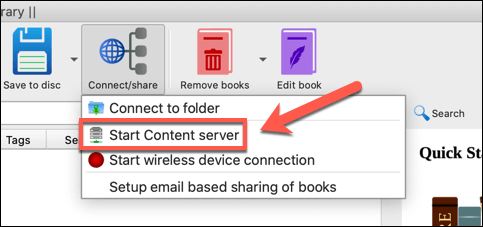
Al presionar el conectar/compartir le dará una descripción general rápida de la dirección IP y el puerto que necesitará para ver la biblioteca en otro dispositivo. Es usual http://dirección.ip:8080sustituto dirección IP con la dirección IP de tu PC, con el puerto 8080 como la norma puerto web que usa Calibre.
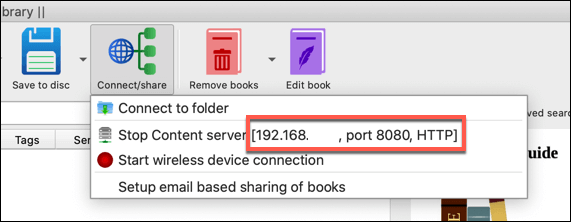
Eliminación de Ebook DRM usando Calibre
DRM (o Gestión de derechos digitales) es una medida contra la piratería utilizada para bloquear contenido para un comprador. Los juegos, películas y libros electrónicos son lugares comunes para encontrar DRM en acción, especialmente si ha comprado libros electrónicos en la tienda Kindle de Amazon.
Hay un complemento de Calibre llamado DeDRM para eliminar DRM de sus propios libros electrónicos. Deberá descargar e instalar este complemento para hacer esto. Esto funcionará para la mayoría de los métodos DRM, excepto los libros electrónicos comprados a Apple, necesitará usar TunesKit para eliminar DRM de Apple eBooks.
Lee También No Hay Altavoces Ni Auriculares Conectados: Métodos Para Solucionarlo
No Hay Altavoces Ni Auriculares Conectados: Métodos Para Solucionarlo- Para eliminar DRM de libros electrónicos que no sean de Apple, descargue el último complemento DeDRM ZIP y luego extráigalo. Una vez descargado, abre el preferencias menú para Calibre y luego presione el botón complementos botón.
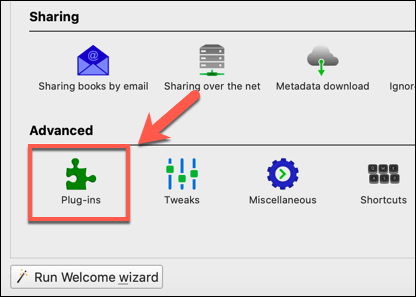
- apretar Cargar complemento desde archivo posibilidad en complementos la ventana. Deberá seleccionar el DeDRM_Plugin.zip archivo del contenido ZIP extraído que descargó en este punto.
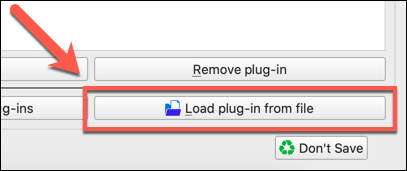
- Como complemento de terceros, el lector de libros electrónicos Calibre le advertirá que esto podría ser un riesgo de seguridad. Apuro Sí para aceptar la advertencia e instalar el complemento.
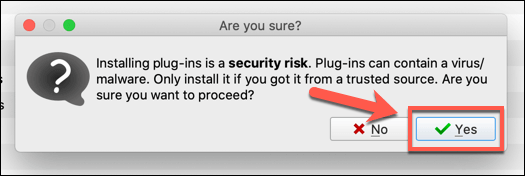
- En este punto, Calibre debería agregar el complemento; aparecerá en el complementos la ventana. Con DeDRM seleccionado, presione la tecla Activar/desactivar complemento para activarlo y luego presione el botón Aplicar botón.
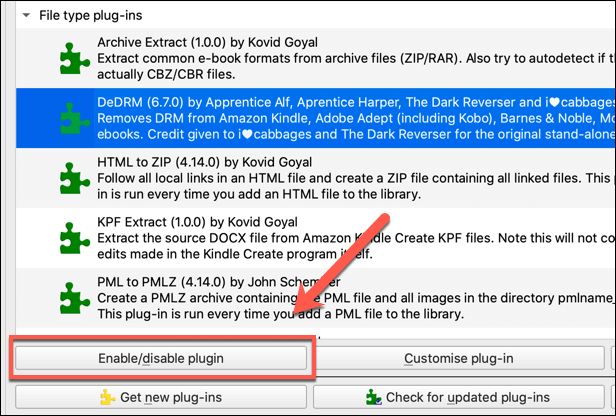
- haga doble clic en Complemento DeDRM para abrir el Personalizar DeDRM menú. Haga clic en uno de los tipos de opciones de libros electrónicos en la Ajustes lista (por ejemplo Libros electrónicos Kindle eInk).
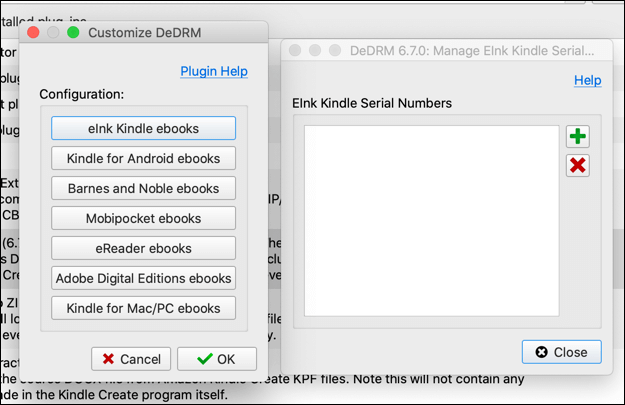
Deberá agregar el número de serie de su dispositivo (por ejemplo, el número de serie de su Kindle) o las claves de registro del lector de libros electrónicos Calibre para permitirle descifrar todos los libros electrónicos. Esto le permitirá eliminar DRM de ellos.
Cuando importa por primera vez su Kindle u otros libros electrónicos DRM a Calibre, el complemento DeDRM los convierte automáticamente utilizando el número de serie o las claves de seguridad que proporcionó.
Conversión de formatos de archivo de libros electrónicos
No existe un estándar único para los formatos de archivo de libros electrónicos, lo que dificulta el uso del mismo tipo de libros electrónicos en varios dispositivos.
El estándar abierto es EPUB, que no tiene DRM adjunto y que Calibre admite por completo. Sin embargo, los editores de libros electrónicos tienden a utilizar sus propios formatos. Amazon, por ejemplo, utiliza los formatos de archivo AZW o KFX para sus propios libros electrónicos.
- Si desea convertir un formato de libro electrónico a EPUB compatible con Calibre (o convertir EPUB a AZW compatible con Amazon), seleccione un libro en su biblioteca y presione convertir libros. En el menú desplegable, haga clic en Convertir individualmente.

- Seleccione el formato que desea utilizar en el tamaño de salida menú desplegable ubicado en la esquina superior derecha de la Para convertir la ventana. Seleccione AZW3 Dónde MOBI para convertir a un formato compatible con Kindle.
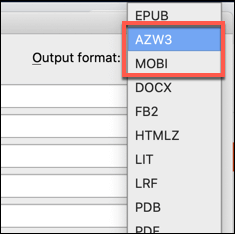
Cuando esté listo para convertir el archivo, toque OK. Se creará un duplicado de su libro electrónico, en el formato que seleccionó, en la biblioteca del lector de libros electrónicos Calibre para que lo exporte a otro lugar.
Accede a noticias y revistas con Calibre
Calibre tiene una buena reputación para leer libros electrónicos, pero también puede usarlo para leer sus revistas favoritas o acceder a las últimas noticias.
Lee También Cómo Recuperar La Contraseña De Windows 10
Cómo Recuperar La Contraseña De Windows 10- Para hacer esto, presione el botón recuperar noticias en la ventana Calibre. Una lista de revistas y sitios de noticias disponibles estará disponible en Programar descarga de noticias la ventana.
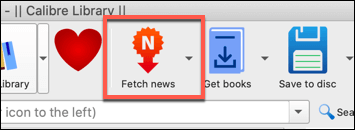
- Seleccione el contenido que desea ver, seleccione la frecuencia con la que desea que Caliber lo descargue presionando el botón Calendario para descargar casilla de verificación y seleccionando el período y luego Bajar para descargar el contenido. Es posible que deba proporcionar un nombre de usuario y una contraseña para el contenido bajo el Cuenta (requerido) fiesta primero.
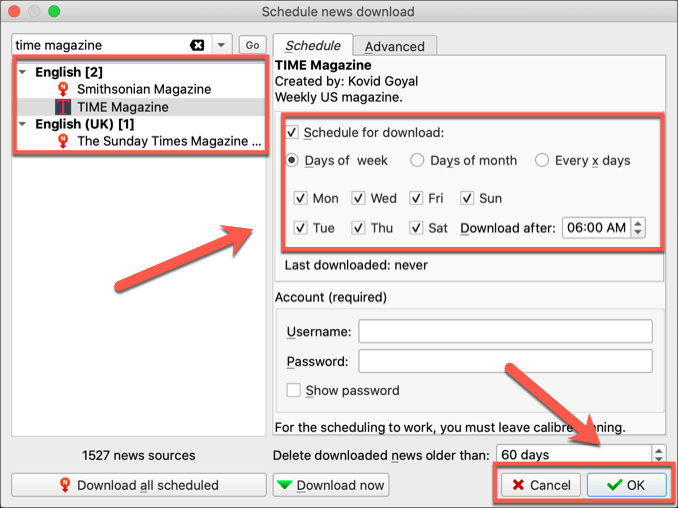
Esto descargará el contenido de noticias o revistas que ha seleccionado para ver en su biblioteca de lectores de libros electrónicos Calibre. Mientras que la Calibre está abierto, seguirá buscando actualizaciones y descargándolas automáticamente para que las vea.
Mejor gestión de libros electrónicos con Calibre
El lector de libros electrónicos Calibre es imprescindible para los entusiastas de los libros electrónicos, especialmente si está tratando de dejar su adicción a los libros electrónicos de Amazon habilitados para DRM. Aun así, Calibre puede convertir fácilmente sus libros electrónicos y descargarlos a su Kindle si lo necesita.
Calibre también puede ser un buen lugar para almacenar sus propios libros electrónicos, especialmente si decide escribir y publicar un libro electrónico usted mismo. Si tiene dificultades para encontrar nuevos libros para leer, existen excelentes sitios web de libros gratuitos que puede usar para leer sin apresurarse a ir a la tienda Kindle.
 SpyHunter 5. Usabilidad, Efectividad Y Confiabilidad
SpyHunter 5. Usabilidad, Efectividad Y ConfiabilidadSi quieres conocer otros artículos parecidos a 6 Consejos y trucos para aprovechar al máximo tu eReader Calibre puedes visitar la categoría Informática.

TE PUEDE INTERESAR